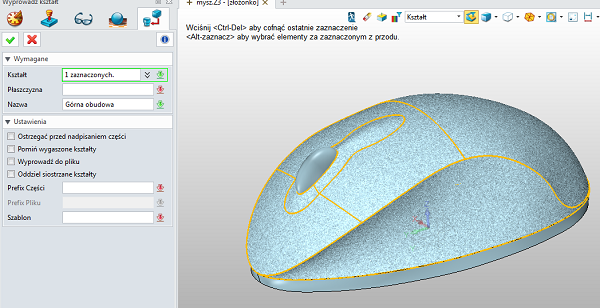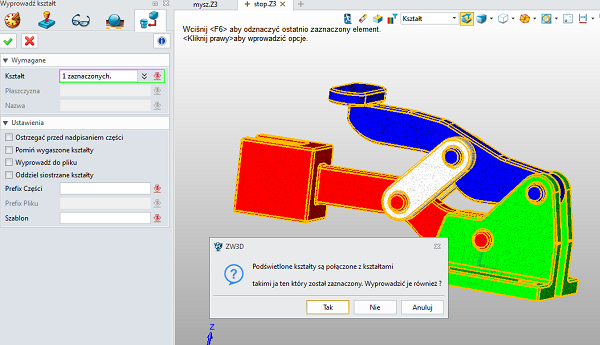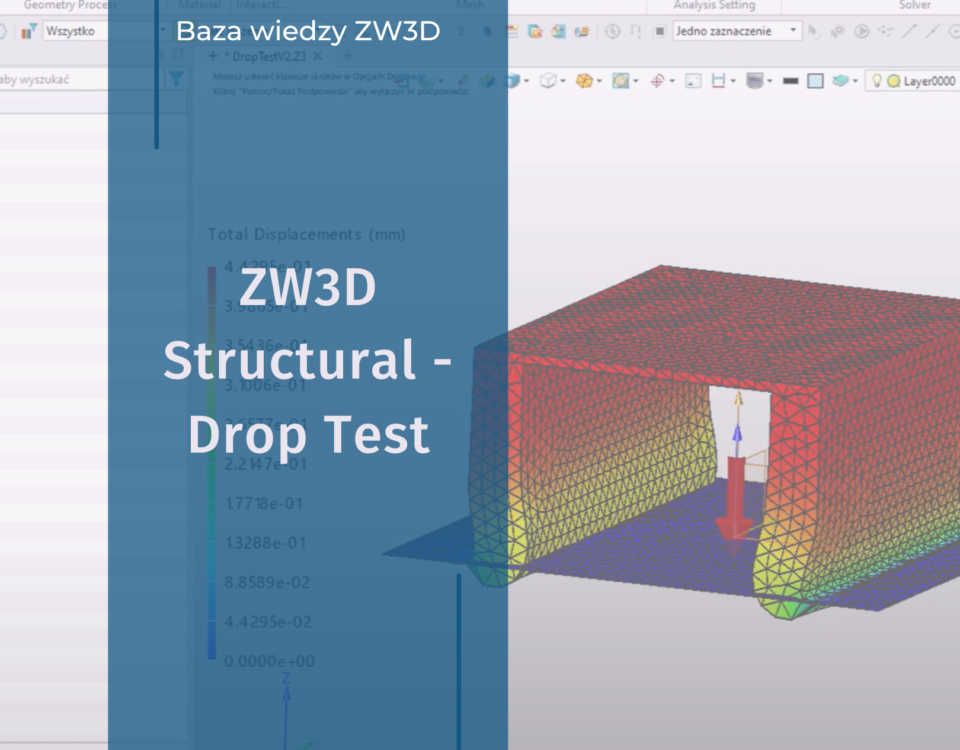Wyprowadzanie kształtów ze złożenia
Zdarza się, że modelujemy jakąś część jako jedna całość, by na końcu ją podzielić na kilka elementów. Efekt końcowy jaki chcielibyśmy uzyskać to posiadanie w spisie części każdego z utworzonych elementów jako oddzielna pozycja. Jest to szczególnie wygodne i ważne przy tworzeniu dokumentacji 2D z takich elementów, czy utworzenie prawidłowej obróbki CAM.
Do tego celu służy właśnie opcja Wyprowadź kształt z zakładki Złożenie. Przy pomocy tej funkcji możemy wyprowadzać kształt z naszego aktualnego obiektu, co oznacza, że część na której pracujemy, zostanie zamieniona na złożenie, a kształt który wskażemy, zostanie skopiowany i umieszczony w spisie części.Dodatkowe funkcje umożliwiają nam również wyprowadzenie kształtu do osobnego pliku, jak również wyprowadzenie kilku kształtów jednocześnie.
Wyprowadzanie każdego kształtu osobno.
Podstawowym sposobem wyprowadzania kształtów jest wykonanie tej czynności dla każdego kształtu osobno. Dzięki temu mamy możliwość określenia indywidualnej nazwy dla każdego elementu. Wystarczy, że przy wywołanej opcji wyprowadź kształt, wybierzemy kształt, określimy jego nazwę i zatwierdzimy wybór. Dobrze jest też zaznaczyć opcję Ostrzegaj przed nadpisaniem części, żeby nie stworzyć przypadkiem drugiego obiektu o tej samej nazwie, bo nowo wyprowadzony kształt podmieni istniejącą już część. Po wyprowadzeniu kształtu, zostanie utworzony nowa część w spisie części, a kształt który wyprowadziliśmy, zostanie zamieniony na komponent.
Wyprowadzenie wszystkich kształtów jednocześnie.
Możemy też skorzystać z przyspieszonej metody wyprowadzania kształtów. Oczywiście wszystko ma swoje wady i zalety. Przy tej metodzie, możemy przy pomocy jednej opcji wyprowadzić wszystkie części, ale nazwy zostają przypisane przez program (np. S1, S2, itd.). Za to nic nie staje na przeszkodzie, żeby później nazwać części, które nas interesują. Żeby wyprowadzić kilka kształtów jednocześnie, wystarczy je zaznaczyć klikając w nie lub zaznaczając oknem.
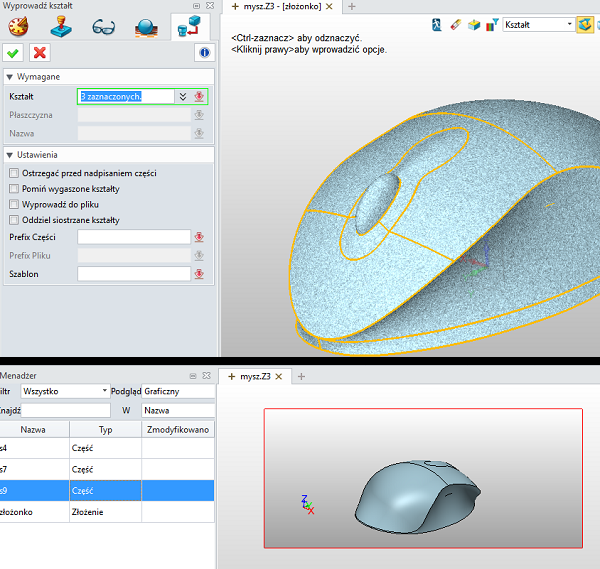
Wyprowadzanie pojedynczego kształtu z pliku importowanego.
Przy plikach importowanych mogą pojawić się pewne trudności, ale szybko sobie z nimi poradzimy. Jeżeli złożenie zostało eksportowane jako część, poszczególne części będą wykrywane jako połączone. Przy próbie wyprowadzenia takiego kształtu pojawi się komunikat: „Podświetlone kształty są połączone z kształtami takimi jak ten, który został zaznaczony. Wyprowadzić je również?„. Jeżeli klikniemy Tak, to wszystkie podświetlone kształty zostaną wyprowadzone z ksztaltem, który zaznaczyliśmy i będą stanowić jedną część w spisie części. My natomiast chcemy wyprowadzić tylko konkretny, zaznaczony przez nas kształt, klikamy więc Nie. Dalsza część wygląda tak jak przy wyprowadzaniu kształtu z części, którą modelowaliśmy, czyli wprowadzamy nazwę i decydujemy czy chcemy mieć wyprowadzenie do nowej części, czy do nowego pliku.
Wyprowadzenie wszystkich kształtów jednocześnie z pliku importowanego.
Natomiast wyprowadzenie wszystkich kształtów jednocześnie z pliku imporotwanego zawiera jeden haczyk, o którym należy pamiętać. Jeżeli pojawi się nam komunikat: „Podświetlone kształty są połączone z kształtami takimi jak ten, który został zaznaczony. Wyprowadzić je również?” i zostaną zaznaczone wszystkie kształty, to nie będziemy w stanie wyprowadzić wszystkich kształtów jako osobne części, tylko jako jeden komponent. Dlatego potrzebujemy wcześniej zrobić dodatkowy krok. Musimy te kształty oddzielić od siebie, używamy to tego funkcji Oddziel kształty z zakładki Złożenie. Po rodzieleniu kształtów, możemy je wyprowadzić w taki sam sposób jak przy części modelowanej przez nas.
Przy wyprowadzaniu dużej liczby kształtów są pewne ograniczenia. Jeżeli zaznaczamy zbyt wiele części, programowi może nie wystarczyć zarezerwowanej pamięci operacyjnej i nie będzie w stanie wykonać operacji. Jeżeli zależy nam na automatycznym wyprowadzeniu dużej liczby kształtów jednocześnie, należy pamiętać o dwóch krokach:
1. Możemy zwiększyć rozmiar pamięci potrzebnej do wykonania tej operacji. W Ustawieniach konfiguracji wprowadzimy maksymalną wartość, czyli 1000 MB dla Max pamięć dla cofnij.
2. Jeżeli mimo tego program nadal nie jest w stanie wyprowadzić wszystkich kształtów jednocześnie, powinniśmy zaznaczyć mniejszą ich ilość i rozbić tą operację na kilka mniejszych wyprowadzeń.
Autor: Bartosz Medyński.